|
Tutoriály |
|
|
| Tvorba movie od A do Z
|
|
| 2008-06-22 16:09:30 | Zobrazeno: 109543x |
|
| Pro program: CS 1.6 |
| Náročnost: Začátečník |
| Přidal: warean |
|
 | Hodnocení: 7.06 z 10 |
| |
|
|
V tomto dlhšom tutoriálu si ukážeme, ako vytvoriť kvalitné cs1.6 movie, od príkazu startmovie, až po finálny súbor s videom. Tutoriál sa samozrejme týka kvality obrazu, a nie kvality spracovania a strihu, čo je už otázka dobrého tvorcu ;).
Pri písaní sme sa (ja a poxo) snažili nie len ukázať, čo ako nastaviť, ale samozrejme vysvetliť dôvod, prečo použijeme dané nastavenia a ukázať, čo je úlohou každého z nich.
Tutoriál bol písaní tak, aby si z neho niečo mohli zobrať, ako aj začiatočníci, tak aj skúsení moviemakeri.
Poďme sa teda pustiť do čítania práce!
Obsah:
1. Nastavenia grafickej karty
2. Config a sprity na vymazanie HUD
3. Nastavenie rozlíšenia v CS-ku
4. Nasnímanie akcie cez HLAE
5. Spájanie .bmp do .avi - Virtual Dub
6. Vegas Video
7. Finálna kompresia - XviD a MP3
8. Spojenie vykompresovaného videa s hudbou
9. Autori tutoriálu
1. Nastavenia grafickej karty
Nastavenie pre NVIDIA GeForce a ATI Radeon: pozri
Ide o to, že vám nastaví detaijlnejšie textúry v hre.
2. Config a sprity
Config a sprity slúžia na vymazanie HUD-u (radar, healthy, ammo, čas, defuser ikonu, atd...) a na mierné zlepšenie kvality obrazu.
Stiahneme si pack configu a spritov tu
Skopírujeme celý obsah tejto zložky cstrike do zložky cstrike v steame, alebo non-steame.
Config zapneme vždy po každom spustení cs-ka, pred robením moviečka, pomocou príkazu “exec movie.cfg“, pričom o úspešnom zapnutí configu budeme informovaní správou "Config executed!"
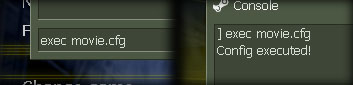
V configu máte na výber medzi normálnymi a detailnými textúrami, stačí v configu alebo konzole prepísať tieto hodnoty:
r_detailtextures "1"
r_detailtexturesenabled "1" (defaultne je 0)
POZOR: Použítím tohoto packu configov a spritov bude veľká časť HUD-u vymazaná permanentne, čo znamená, že na tej inštalácii cs-ka, do ktorej budete tento pack inštalovať si už cs-ko nezahráte. Naspäť sa to dá vrátiť jedine preinštalovaním non-steamu, alebo zmazaním celej zložky cstrike v steame, ktorú si potom steam nahrá naspäť sám, už bez configu a spritov.
3. Nastavenie rozlíšenia v CS-ku
Stále nás ešte pred startmovie čaká jedno nastavenie. Dosť dôležité.
V položke "Video" v Settingoch cs-ka si nastavíme:
Display mode: Widescreen
Resolution: 1280x720
Color Quality:Highest (32 bit)
Brightness a Gamma na maximum.
Potvrdíme pomocou "Apply".
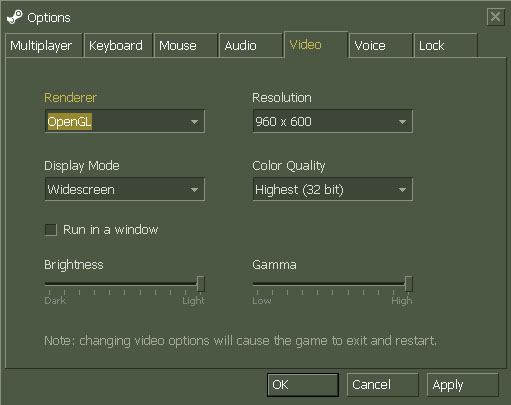
Ak vám bude teraz rozlíšenie v CS-ku vyzerať mierne divne, nemusí Vás to vôbec trápiť. Je to len vec monitora. Nastavte si monitor tak, aby vám zobrazoval Widescreen, čize rozlíšenie v pomere 16:9, jednoducho znížením hodnoty "vertical size".
Stačí to nastaviť odhadom, kedže nastavenie monitora neovplyvní .bmp-čka vytvorené pri screenovaní... samozrejme ;)
4. Snímanie akcie cez HLAE
HLAE (half-life advanced effects) - je to moderný program, cez ktorý môžete robiť a nabindovať rôzne príkazy a vytvoriť požadovaný efekt. Stiahnite tu pri inštalácii vyberte cestu naisťalovania, a to do valve. Cez ten program môžete nahrávať rôzne wh efekty alebo zvuk s obrazom naraz a nemusíte používať na všetko iný program. Spustíte program, choďte do TOOLS, označte DEMO CLEAN UP, next, next a vyberte cestu kde máte demo, nižšie je cesta kde treba uložiť vyčistené demo do cstrike. Potom dajte FILE a LAUNCH a nastavte podľa obrázka.
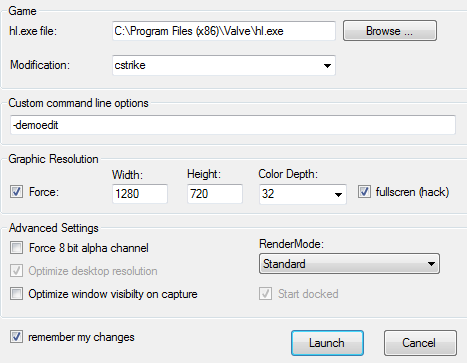
Dajte launch a píšte príkazy do konzoly.
Základné príkazy
bind F1 "mirv_movie_recordmovie" >>> nahrá akciu
bind F2 "mirv_movie_stopmovie" >>> zastaví nahrávanie
mirv_movie_fps 90 (ak chcete urobiť spomaľujúce zábery, použite 180)...fps je počet obrázkov za sekundu
mirv_movie_filename "xxx" (napr. C:UsersAccOuNTiDesktopzlozkascena >>> vytvorte si na ploche alebo inde zložku, kde sa vám uložia obrázky)
mirv_movie_export_sound 1 >>> nahrá zvuk
Ďalšie pokročilé efekty HLAE hľadajte na youtube alebo tu na webu :)
6. Spájanie .bmp do .avi - Virtual Dub
Virtual Dub je open-source aplikácia, čo pre nás znamená akurát len to, že je úplne zadarmo.
Stiahni.
Takže, ideme spájať:
Zapneme Virtual Dub
File -> Open video file...
Teraz v zložke s bmp otvoríme prvý súbor našej scény. Čo tým chcem povedať:
Príkaz vytvoril viac .bmp súborov. Neotvárame všetky, ale len jeden, prvý. Napríklad, ak máme:
scena010000.bmp, scena010001.bmp, scena010002.bmp, ....
-> Otvoríme len scena010000.bmp, zvyšné súbory si Virtual Dub loadne automaticky.
Nastavíme framerate:
Video -> Frame Rate... -> Change to [XX] frames per second -> OK
XX-fps použite v hlae príkazu
File/save as a uložte si to do avi
7. Vegas Video
ako pracovať vo vegase nájdete tu.
Otvorte si nahratú cs scénu a vložte do video vrstvy. Ak ste nahrávali scénu pri 90 fps, všetko je ok. Akcia je v normánej rýchlosti, ak ste nahrali s 180 fps, tak kliknite pravým tlačidlom myši a vyberte Insert/remove envelope a velocity a zelenú čiaru potiahnite hore na 148%, potom znovu pravým a vyberte vlastnosti (propiertes) a nastavte playback rate na 4,000. Základy v programe by ste mali mať. Toto nastavenie pri 180 fps je z vlastnej skúsenosti. Prerenderujte video a zvuk zvlášť (avi a mp3)
8. Finálna kompresia - XviD
Po vyrenderovaní videa v sony vegas je veľkosť nenormálna, preto chceme zmenšiť veľkosť kompresiou.
stiahni kodek tu
-> XviD potrebujeme na kompresiu videa
Naištalujte.
Zapneme Virtual Dub.
File -> Open video file...
Otvoríme naše finálne .avi-čko z Vegasu, ktoré ideme kompresovať.
Video -> Compression...
Zvolíme "XviD MPEG-4 Codec" a dáme "Configure"
Nastavenie XviD-u
Na všetkých screenshotoch je už XviD nastavený tak, ako to popisuje tutorial!
Vyberte Encoding type > twoppas - pass 2 (prvý obr.)
Hneď pod tým nastavte hodnotu na 5000.
OK, všetko je pripravené, začnime ukladať.
File -> Save as AVI...
8. spojenie vykompres. videa s hudbou
Teraz musíme spojiť video s hudbou, použijeme na to tiež virtual dub, ale MOD, sťahuj tu.
Spusti program, daj File a vyber vykompresované video, potom daj Video a klikni na Direct stream copy, nakoniec vyber Stream/stream list, nájdi audio a daj OK, potom File a save as.
Celý návod. Ak sa to naučíte, bude to hračka.
9. Credits
Autori článku:
RiMMER
nevR
Tutoriál prerobil AccOuNTi. |
| Autor: RiMMER, nevR, AccOuNTi | |
| |
 | 7.06 z 10 |
|
| | | Hodnocení: 7.1/10 (105 hlasy ) |
| | | | [Psycho32] | | Souhlasíte se mnou? | |
 | | prosim vas.. date sem novy link na ten CFG PLS? |
| | | | | [Lamerek] | | Souhlasíte se mnou? | |
 | | Nejde link na configy a spirity ... |
| | | | | [draxx] | | Souhlasíte se mnou? | |
 | | Chlapci niet co dodat ... kazdy kto si toto precital si musel povedat ze to su machri ! |
| | | | | [Adamek] | | Souhlasíte se mnou? | |
 | | Kdyz sem si nainstaloval ten Huffyuv codec a video zkompresuju tak sem mi zobrazi asi jen 2sec videa na konci a na zacatku mezi tim je velkej sek pls co s tim??frame rate davam 120 podle avidemo kerym sem natacel.. |
| | | | | [filda7] | | Souhlasíte se mnou? | |
 | | v bode 2. Config a sprity ... je ten link na cstrike pro moviemaking .... je nefunkcni mohly ´by ste ho niekde reuploadnut ? .. Dakujem |
| | | |
|
|
|